Si posee una PC con Windows 10, debe aprender a eliminar programas. Es la forma más fácil de obtener una computadora portátil, computadora de escritorio o tableta menos propensa a fallas y de buen rendimiento.
En su mayor parte, los programas son excelentes. Instalarlos agrega nuevas funciones a su computadora. iTunes, el software que debe descargar para obtener su música e imágenes en su iPhone, es un programa. Los programas le permiten consultar el correo electrónico, sincronizar cosas con un servicio de almacenamiento en la nube, transmitir programas de TV y editar videos.
Desafortunadamente, paga un precio por cada programa que instala. Puede poner tantas aplicaciones como desee en su iPhone sin arruinar el rendimiento de su dispositivo. Los programas de Windows no funcionan de esa manera. Spotify, por ejemplo, comienza en el momento en que enciende su PC con Windows 10. iTunes, Photoshop Elements y Steam requieren un proceso que permanece en la memoria de su PC cuando no los está usando.
A continuación, le mostramos cómo eliminar programas en Windows 10.
Leer: Novedades de la actualización de Windows 10 Creators
Debe eliminar los programas que no necesita para que su computadora portátil, computadora de escritorio o tableta con Windows 10 funcione sin problemas. Así es cómo.
Antes de eliminar programas en su PC con Windows 10, necesita una lista de todos los programas que le ha agregado. Normalmente, abriría la aplicación Configuración para obtener una lista de todo lo instalado en su PC. En su lugar, vaya al antiguo Panel de control para obtener un desglose completo de solo sus programas.
Leer: Cómo desinstalar aplicaciones y juegos en Windows 10 desde la Tienda Windows
presione el Ventanas llave en su teclado o haga clic en el botón Inicio en la esquina inferior izquierda de su pantalla.
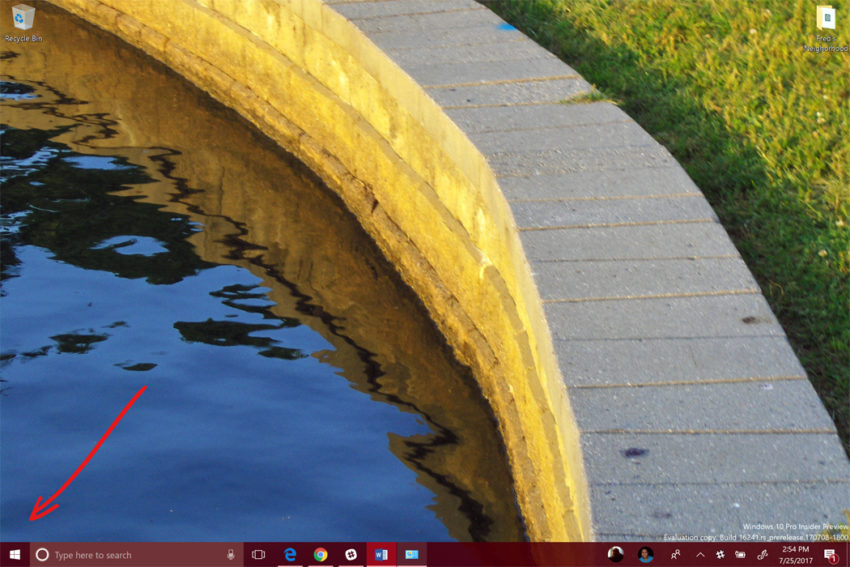
Con la pantalla de inicio abierta, escriba Panel de control.

Haga clic en Panel de control en el menú emergente.
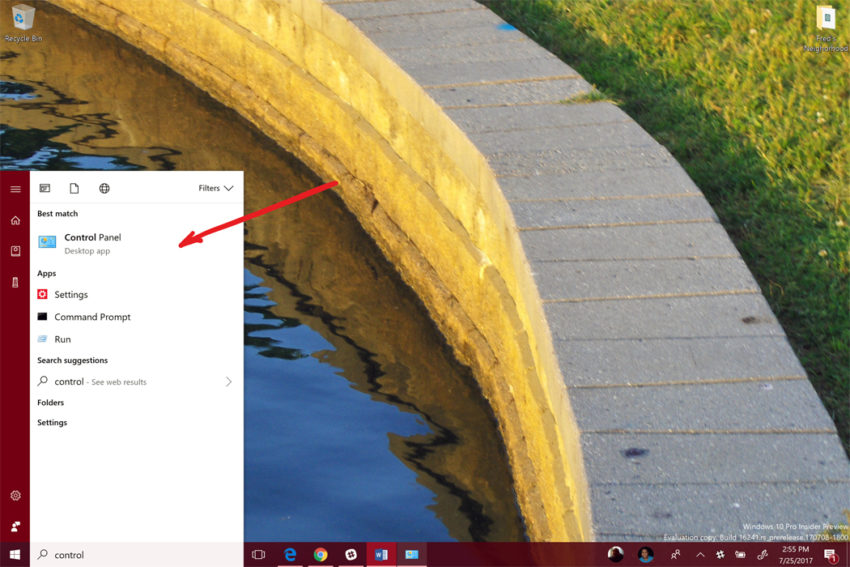
Dentro del Panel de control, haga clic en la barra de búsqueda en el parte superior derecha esquina. Escriba Agregar o quitar programas y presione Entrar.
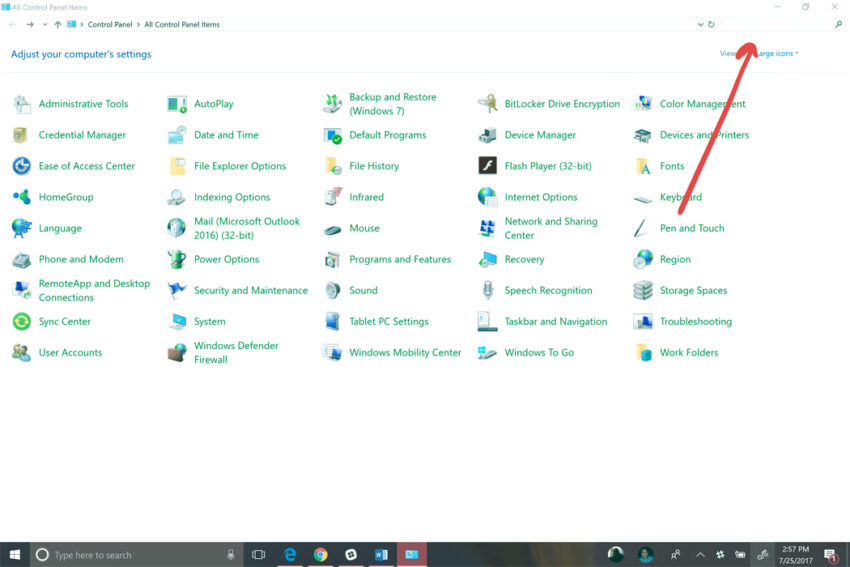
Haga clic en Añadir o eliminar programas.
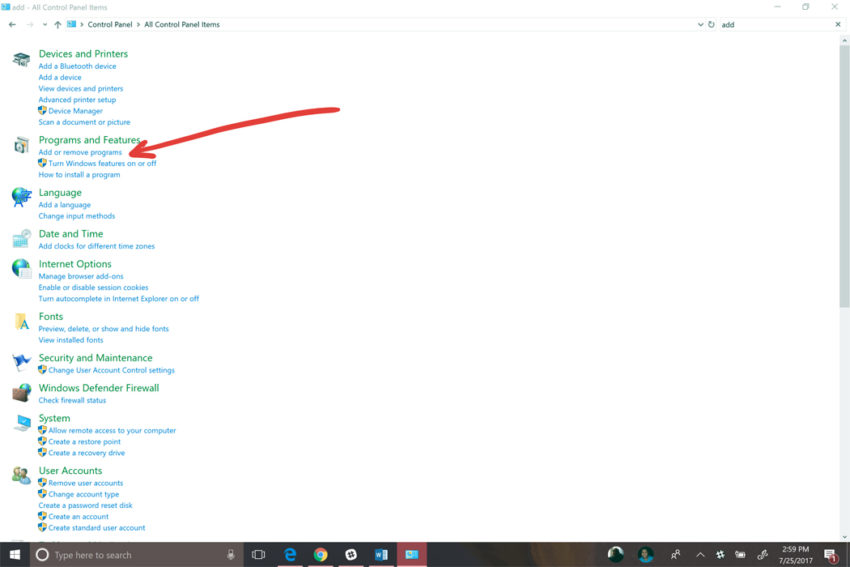
Ahora, use esta lista para eliminar programas en Windows 10. Al hacer clic en un programa de la lista, aparece un botón Eliminar encima de la lista. La mayoría de las aplicaciones le pedirán que confirme que quiere eliminarlas en una ventana emergente, así que espere eso.
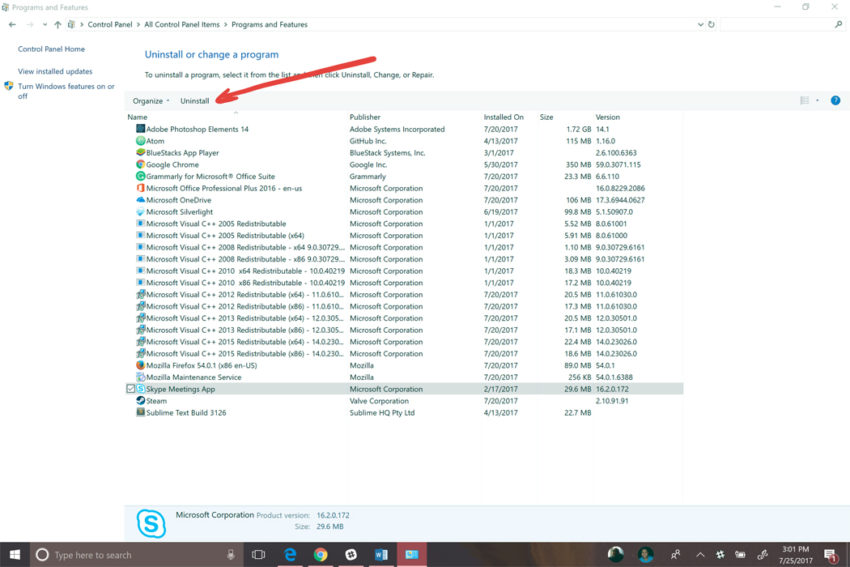
Consejos para eliminar programas en Windows 10
Ahora que sabe cómo eliminar programas en Windows 10, aquí hay algunos consejos que debe tener en cuenta.
Primero, no use la opción Desinstalar actualizaciones para eliminar actualizaciones. Hacerlo es una pérdida de tiempo porque Windows 10 descarga las actualizaciones por sí solo. De hecho, la mayoría de las versiones de Windows 10 no le permiten desactivar las actualizaciones por completo. Solo puede pausarlos durante una semana.
Además, si comparte una PC con otras personas, no desinstale programas a menos que todos tengan una cuenta separada. Eliminar un programa eliminaría el acceso a él para todos. Esta es una de las principales razones por las que crear cuentas de usuario de Windows 10 para todos es una gran idea.
Concéntrese en eliminar los programas que instaló en su PC y nunca los use. Estos programas podrían aumentar el tiempo de inicio y el rendimiento de su PC. No vale la pena dejar estas aplicaciones en su PC con la esperanza de que pueda volver a usarlas porque también pueden acaparar valioso almacenamiento en su PC.
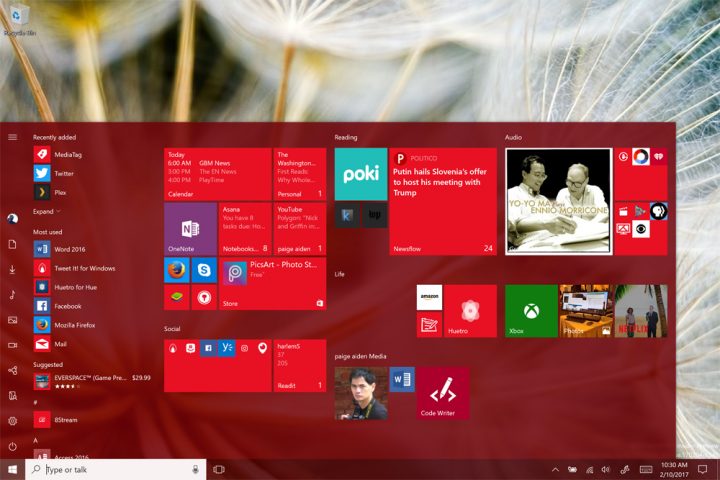
Al desinstalar programas, tenga en cuenta los programas que pagó y los que compró. Piénselo dos veces antes de eliminar cualquier programa de su PC si no es gratuito o no tiene el disco de instalación. Por ejemplo, Microsoft Office Home & Student cuesta $ 149,99 si necesita reemplazarlo después de quitarlo de su PC.
No se ponga nervioso por eliminar programas que descargó de Internet de forma gratuita. Puede volver a instalarlos fácilmente desde el sitio desde el que los descargó.
Espere que su PC le pida que reinicie después de eliminar algunos programas. De hecho, debe reiniciar su PC después de que haya terminado de eliminar programas, incluso si no se le solicita.
